IMEI significa “International Mobile Equipment Identity” e é um número exclusivo atribuído a cada telefone móvel. Esse código pode ser encontrado na parte de trás da bateria do telefone celular. O número costuma ter quinze dígitos e é dividido em setores que fornecem informações sobre o telefone móvel, como a empresa de rede móvel à qual o telefone está conectado. Os códigos IMEI dos dispositivos roubados são colocados na lista negra para que o telefone não poderia ser usado após o roubo.
5 maneiras de encontrar o número IMEI no iPhone
Vejamos abaixo as 5 maneiras mais fáceis de encontrar o IMEI do seu iPhone:
Solução 1. Disque o código universal * # 06 #:
FASE 1: Basta discar * # 06 # no teclado do seu iPhone.
PASSO 2: Aqui você verá o número IMEI do seu iPhone. Você pode escrever ou simplesmente copiar e colar na área de transferência do iPhone a partir da tela do dispositivo.
Solução 2. No menu do iPhone:
PASSO 1: Vá para a tela inicial e toque em Configurações. Clique em Geral -> Informações e selecione a opção IMEI.
PASSO 2: O número IMEI do iPhone aparecerá. Para copiar os dados, pressão e segure o número IMEI e, em seguida, você pode copiá-lo em uma mensagem.
Solução 3. Recupere IMEI usando o iTunes:
FASE 1: Conecte seu iPhone ao computador e abra o iTunes para recuperar o número IMEI. Selecione seu iPhone no menu "Dispositivo" no canto superior direito do iTunes e clique na guia "Resumo".
PASSO 2: Agora clique em “Número de telefone” à direita da imagem do dispositivo. Um loop mostrará todos os números do dispositivo iPhone. Clique na guia Resumo e o número IMEI aparecerá no dispositivo.
Solução 4. Recuperação de IMEI de Preferências de dispositivo no Mac:
FASE 1: Para abrir as preferências no Windows, vá em Editar e depois em Preferências. No Mac OS X, você precisa abrir o iTunes e clicar em Preferências. Em seguida, clique em Dispositivos e aponte o mouse para o iPhone. O número de telefone, número IMEI e número de série do iPhone serão mostrados.
Solução 5. Encontre o número IMEI do cartão SIM:
PASSO 1: Todos os modelos de iPhone têm um número IMEI em algum lugar. Olhe para a parte superior do iPhone e você encontrará um adesivo com o número IMEI nele.
FASE 2: Se o dispositivo for um iPhone 4s, você encontrará o número IMEI no suporte do cartão SIM.
Solução 6. Encontre IMEI no iPhone / iPad bloqueado pelo icloud
Se o iPhone estiver bloqueado no iCoud e, portanto, tiver uma tela inicial bloqueada na ativação, para recuperar o IMEI basta clicar no ícone "i" e aparecerá a tela com todos os detalhes que você procura:
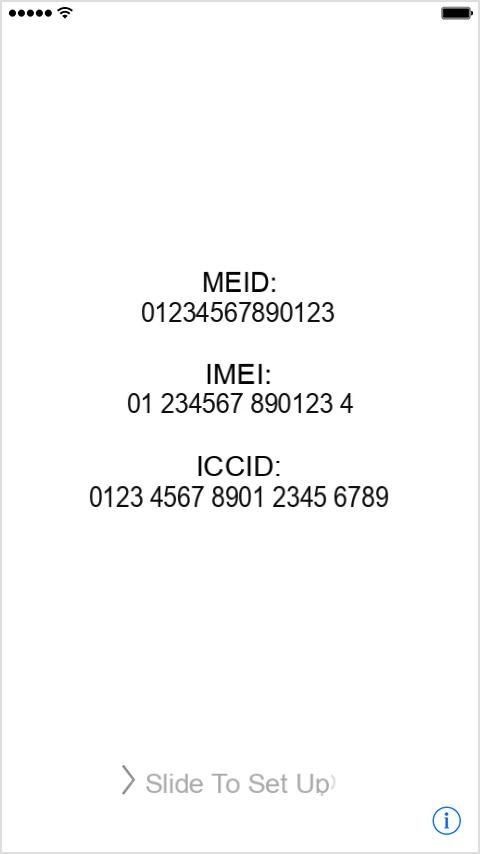
No meu iPad o IMEI nem está presente na caixa, o que posso fazer uma vez que está bloqueado?
Eu só tenho o número de série, existe um site onde voltar do serial para o sistema?
Obrigado


























